Si vous utilisez Windows 11 et ajoutez un deuxième moniteur pour étendre l'affichage, la barre des tâches devrait également apparaître sur le deuxième moniteur.
Par défaut, lorsque vous ajoutez un deuxième écran dans Windows 11, la barre des tâches apparaît uniquement sur l'écran principal ou standard. Si vous souhaitez voir la barre des tâches sur les deux écrans, vous devez ajuster les paramètres dans Windows 11. Voici comment cela fonctionne.
Afficher la barre des tâches sur tous les moniteurs
Faites un clic droit sur le bouton Démarrer. Cliquez sur Paramètres dans le menu. Cliquez sur Paramètres personnels. Cliquez ensuite sur la barre des tâches.
Cliquez sur Comportement de la barre des tâches.
Si vous souhaitez afficher la barre des tâches sur tous les moniteurs connectés à cet ordinateur, activez l'option suivante « Afficher ma barre des tâches sur tous les moniteurs ».
Cette option ne fonctionne que lorsque deux ou plusieurs moniteurs sont connectés.
Lees meer:
- L'écran scintille sous Windows.
- Choisissez quand Windows éteint votre écran.
- Ajustez le mode veille dans Windows 11.
- Ajustez le filtre de lumière bleue dans Windows 11.
- Ajustez la rotation automatique de l’écran dans Windows.
- Installez Windows 11 sur un ordinateur non pris en charge.
J'espère que cela vous a aidé. Merci pour la lecture!

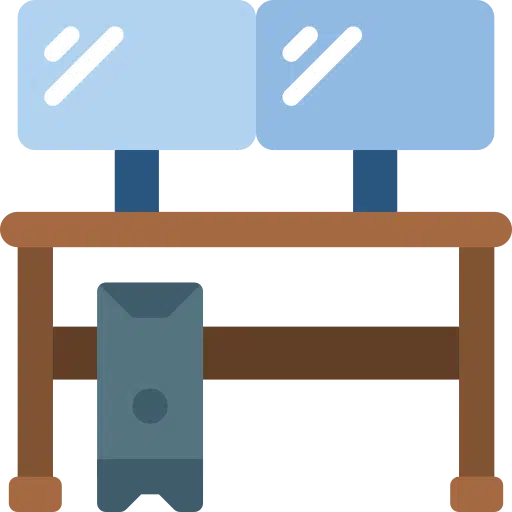
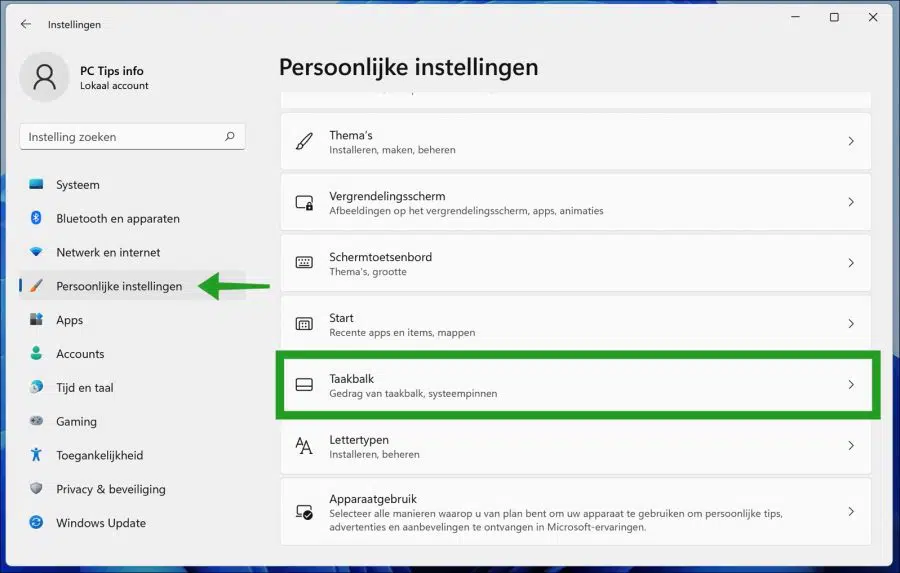
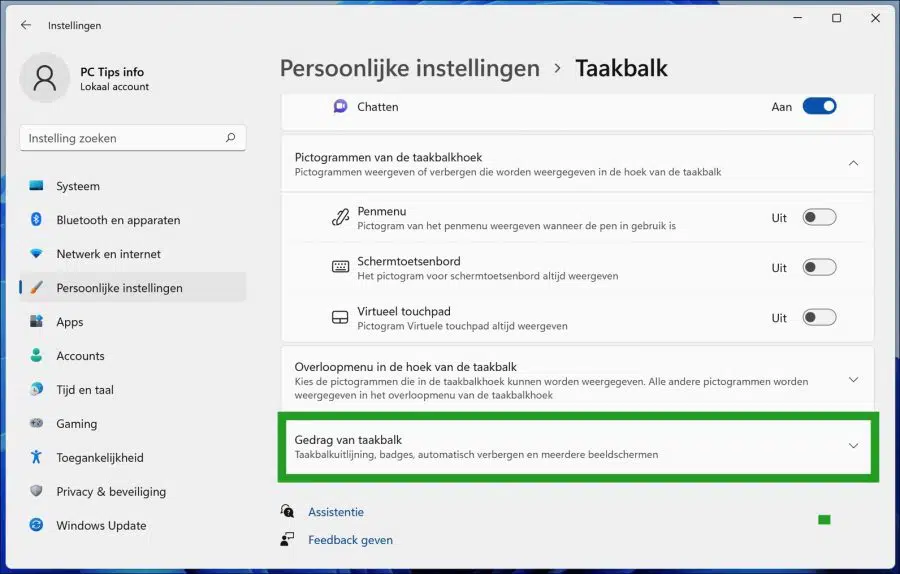
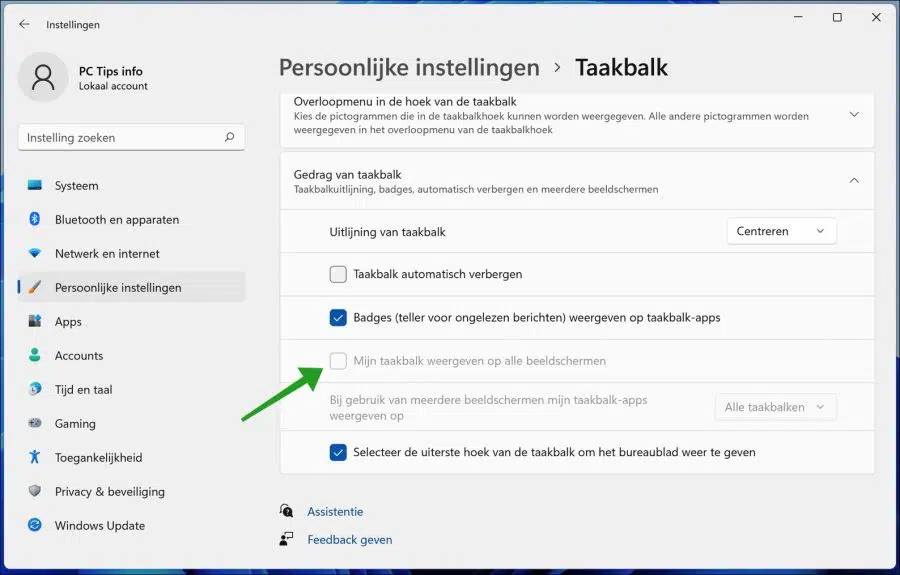
Je n'arrive pas à cliquer sur "Afficher la barre des tâches sur tous les écrans"
Bonjour, alors le deuxième moniteur n'est pas détecté. Vous trouverez ici plus d'informations :
https://support.microsoft.com/nl-nl/windows/meerdere-monitoren-gebruiken-in-windows-329c6962-5a4d-b481-7baa-bec9671f728aBonne chance!
Bonjour Stefan, je travaille également avec Windows 11. Cependant, cela aura été considérablement ajusté car l'option ci-dessus pour afficher la barre des tâches sur tous les écrans ne semble plus exister. Est-ce correct? Ou est-ce ailleurs ?
Cordialement,
Peter
Bonjour, cette option existe toujours et j'ai mis à jour Windows 11 avec la dernière version. Recherchez les mises à jour Windows et mettez à jour Windows 11, vous risquez de manquer une mise à jour.
Salutations, Stéphane
Merci pour tous les conseils, beaucoup de ces conseils ont été utiles.
Bonjour, Merci pour votre réponse. Heureux d'avoir pu aider!
Salutations, Stéphane
J'ai le même (petit) problème.
Merci pour le message, appuyer sur la barre sur le deuxième écran a fonctionné. Puis-je également obtenir l’heure projetée dans les deux ?
Bonjour Harm, c'est certainement possible :
https://www.pc-tips.info/tips/windows-tips/klok-op-alle-beeldschermen-in-windows-11/
Salutations, Stéphane
Bonjour, joli site informatif sur lequel je suis tombé par hasard. Particulièrement dans ma recherche sur la façon de configurer la barre des tâches. Maintenant, je voulais sélectionner afficher ma barre des tâches sur tous les écrans mais ce n'est pas possible. J'ai lu ci-dessus que cette option ne fonctionne que si deux ou plusieurs moniteurs sont connectés. Ai-je bien compris que vous devez avoir au moins deux moniteurs connectés ?
Merci d'avance pour votre réponse.
s'il vous plaît.
Bonjour Aedriaen, merci pour votre message. C'est vrai, au moins deux écrans, les deux doivent être détectés par Windows. Après la connexion, l'option « Afficher ma barre des tâches sur tous les écrans » deviendra visible. Salutations, Stéphane
Bonjour,
Je viens d'installer W11 et je remarque que sur mon deuxième écran, la barre des tâches n'apparaît plus automatiquement (c'est le cas sur le premier écran), mais qu'un clic de souris supplémentaire est nécessaire pour rendre la barre des tâches visible ici. La barre des tâches sur le deuxième écran restera là jusqu'à ce que je clique à nouveau.
Le comportement normal (W10 et même maintenant sur le premier écran) est que la barre des tâches disparaît automatiquement après une seconde. Est-ce un comportement normal de W11 ou est-ce qu'il me manque un paramètre quelque part ?
Salutations de Den Bosch
Bonjour Peter, malheureusement je n'ai pas de réponse à cette question, je ne peux pas la tester moi-même.
Salutations, Stéphane
J'ai le même problème. La barre des tâches n'apparaît pas sur le deuxième écran.
Ce sera un bug dans Windows 11. Certains bugs sont résolus automatiquement par Microsoft avec des mises à jour. Il n'y a aucun paramètre disponible pour cela que je puisse vous conseiller.
Salutations, Stéphane